



  |   |
| 1 | Csatlakoztassa a gép tápkábelét váltakozó áramú konnektorba. Kapcsolja be a gép tápkapcsolóját. | ||||||
| 2 | Kapcsolja be számítógépét. Zárjon be minden alkalmazást a konfiguráció előtt. | ||||||
| 3 | Helyezze be a mellékelt CD-t a CD-meghajtóba. A nyitó képernyő automatikusan megjelenik. Ha megjelenik a típusneveket tartalmazó képernyő, válassza ki a készülékét. Ha megjelenik a nyelveket tartalmazó képernyő, válassza ki a nyelvét. | ||||||
| 4 | Ekkor megjelenik a CD főmenüje. Kattintson a Kezdeti telepítés gombra.  | ||||||
| 5 | Kattintson a Vezetéknélküli hálózat Telepítő Varázsló gombra.  | ||||||
| 6 | Válassza a Telepítés lépésről lépésre (Ajánlott) lehetőséget, majd kattintson a Tovább gombra. 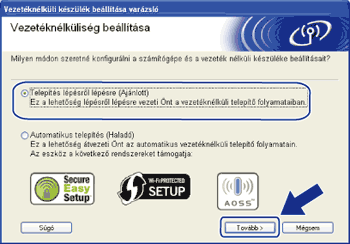 | ||||||
| 7 | Válassza a Kábellel (Ajánlott) lehetőséget, majd kattintson a Tovább gombra. 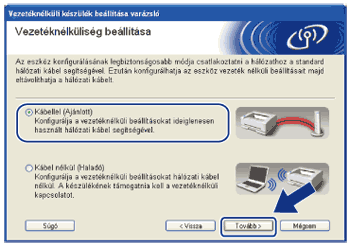 | ||||||
| 8 | Csatlakoztassa a Brother vezeték nélküli készüléket a hozzáférési ponthoz egy hálózati kábellel, és kattintson a Tovább gombra. 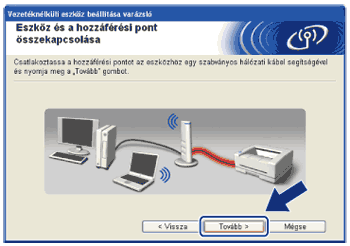 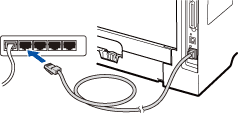 | ||||||
| 9 | Válassza ki a konfigurálandó gépet, és kattintson a Tovább gombra. Ha a lista üres, ellenőrizze, hogy a hozzáférési pont és a gép kap-e feszültséget, majd kattintson a Frissítés gombra. 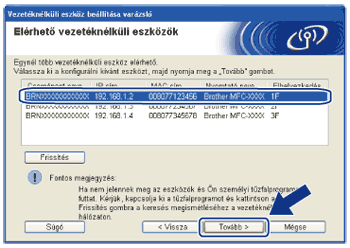
| ||||||
| 10 | A varázsló gépéről elérhető vezetéknélküli hálózatokat keres. Válassza ki a hozzáférési pontot, amelyhez társítani szeretné a gépet, majd kattintson a Tovább gombra. 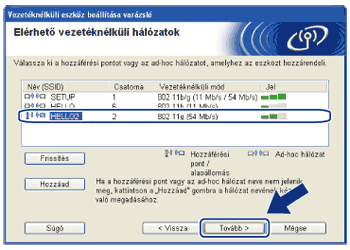 | ||||||
| 11 | Ha hálózata nincs azonosításhoz és titkosításhoz konfigurálva, a következő képernyő jelenik meg. A konfigurálás folytatásához kattintson az OK gombra, és folytassa a 13 lépéstől.  | ||||||
| 12 | Ha hálózata azonosításhoz és titkosításhoz konfigurálva van, a következő képernyő jelenik meg. A Brother vezeték nélküli készülék konfigurálásakor úgy kell konfigurálni a készüléket, hogy az megfeleljen a A vezetéknélküli beállítás konfigurálása előtt. oldalon leírt meglévő vezeték nélküli hálózat hitelesítési és titkosítási beállításainak. Válassza az Azonosítási mód és a Titkosítási mód lehetőséget az összes beállítási mező legördülő listájából. Ezután írja be az értékeket a Hálózati kulcs és Hálózati kulcs megerősítése mezőkbe, majd kattintson a Tovább gombra. 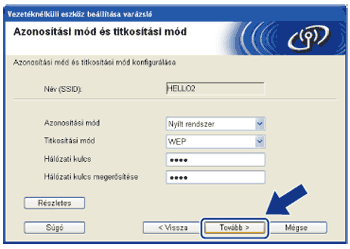
| ||||||
| 13 | Kattintson a Tovább gombra. A beállítások elküldésre kerülnek a gép számára. A beállítások változatlanok maradnak, ha a Mégse gombra kattint. A gép kinyomtatja a Hálózati konfigurációs oldalt. 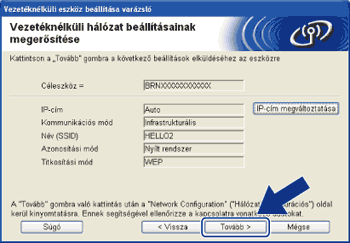 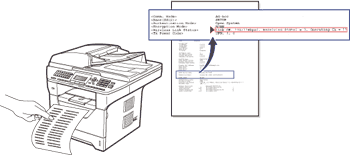 | ||||||
| 14 | Ellenőrizze a kinyomtatott Hálózati konfigurációs oldalt. Válassza ki az állapotot a Hálózati konfigurációs oldal Wireless Link Status területének megfelelően. Kattintson a Tovább gombra. Ha az állapot Link OK., folytassa a 16 lépéssel. Ha az állapot Failed To Associate, folytassa a 15 lépéssel. 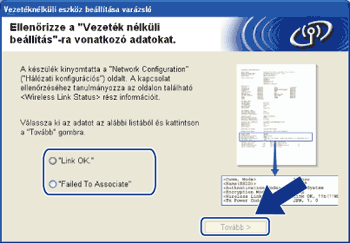 | ||||||
| 15 | Kattintson a Kész gombra. A vezeték nélküli beállítás sikertelen volt, amennyiben nem lehetett csatlakozni a vezeték nélküli hálózathoz. Ezt valószínűleg a helytelen biztonsági beállítások okozták. Állítsa vissza a nyomtatókiszolgáló gyári alapbeállításait. (Lásd: A hálózati beállítások visszaállítása gyári alapbeállításra) Ellenőrizze a vezeték nélküli hálózat biztonsági beállításait, majd próbálja újra az 5 lépéstől. 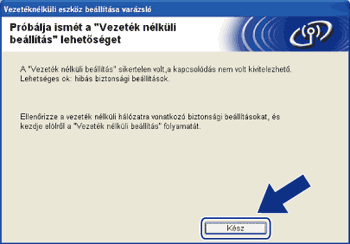 | ||||||
| 16 | Csatlakoztassa a hálózati kábelt a hozzáférési pont (elosztó vagy útválasztó (router)) és a gép közé, majd kattintson a Tovább gombra. 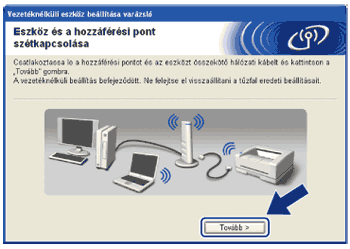 | ||||||
| 17 | Kattintson a jelölőnégyzetre annak megerősítéséhez, hogy befejezte a vezeték nélküli beállításokat, majd kattintson a Vége gombra. 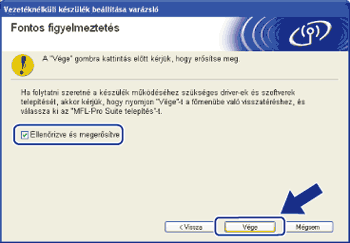 |
  |   |